Namun, bagi anda pengguna laptop atau PC dengan sistem operasi Windows 7 kemungkinan ada yang bermasalah dengan browser yang satu ini, bahkan terkadang menjadi cukup menyebalkan sebab Google Chrome cukup sering error atau crash, sehingga hal tersebut tentu saja membuat anda merasa kurang nyaman ketika anda sedang asyik browsing atau mendownload.
Baca juga Penyebab dan Cara mengatasi Google Chrome Lemot
Cara Mengatasi Google Chrome Error
Nah, lalu apa yang harus anda lakukan bila mengalami hal yang mengesalkan seperti itu? Bagaimana cara mengatasinya? Tak perlu khawatir, berikut ini ada beberapa cara mengatasi Google Chrome error atau crash yang dapat membantu anda agar tak mengalami hal mengesalkan seperti itu berulang kali :
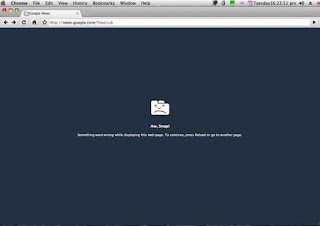 |
| Google Chrome Eroor/Crash |
Fungsi dari file local state ini adalah untuk menyimpan beberapa custom setting. Dengan menghapus File Local State, kemungkinan masalah browser Google Chrome dapat teratasi. Untuk menghapusnya, anda dapat mengikuti langkah-langkah berikut ini :
Hal pertama yang harus anda lakukan adalah menutup browser Google Chrome
Setelah itu, buka Windows Explorer
Lalu, di bagian address bar, ketikkan
%USERPROFILE%AppDataLocalGoogleChromeUser Data
Kemudian, anda akan menemukan File Local State
Hapus File Local State
Lalu, buka kembali browser Google Chrome dan lihat apakah cara tersebut berhasil untuk mengatasi masalah browser Chrome yang error
• Ganti Nama Folder Default
| yle="display: inline-block; height: 90px; width: 180px;"> |
Tentu saja, anda harus menutup browser Google Chrome terlebih dahulu
Setelah itu buka Windows Explorer
Lalu ketik %USERPROFILE%AppDataLocalGoogleChromeUser Data pada address bar
Kemudian folder default pun akan terlihat
Ganti nama folder tersebut menjadi default bak
Setelah itu buka kembali browser Google Chrome dan lihat apakah cara tersebut berhasil untuk mengatasi masalah browser Chrome yang error
• Check Ekstensi Flash
Bila browser Google Chrome masih error/crash, maka sepertinya anda perlu memeriksa ekstensi flashnya, sebab bisa jadi browser tersebut crash karena ekstensi flash. Cara memeriksa ekstensi flash dapat anda lakukan dengan :
Berbeda dengan 2 cara sebelumnya, kali ini hal pertama yang harus anda lakukan adalah membuka browser Google Chrome
Kemudian pada bagian address bar, ketik about: plugin
Selanjutnya, cari kata Flash, pilih dan klik disable
Lalu lakukan restart browser Google Chrome anda.
Setelah direstart dan Google Chrome sudah kembali seperti sedia kala (tidak error lagi) maka install kembali program Flash yang ada di bagian Program and Feature
Lihat link berikut untuk Cara melepas/disable extensi di google chrome
Namun, bila ketiga cara mengatasi Google Chrome error atau crash tersebut masih belum bisa memulihkan browser Google Chrome anda.
Maka cara terakhir adalah dengan melakukan install ulang browser tersebut, dengan cara membuka Program and Features kemudian lakukan uninstall browser Google Chrome.
Setelah itu buka Windows Explorer dan pada address bar ketikkan %USERPROFILE%\AppData\Local\, selanjutnya hapus folder Google kemudian, download dan install kembali browser Google Chrome.
Cukup itu saja tips yang enoyen bisa berikan untuk rekan - rekan semuanya, semoga bermanfaat dan dapat menjadi solusi dalam mengatasi google chrome yang error atau crash pada perangkat komputer anda.

0 Response to "Cara Mengatasi Google Chrome Error atau Crash pada Windows 7"
Post a Comment